Как удалить программу в Windows 7, чтобы установить ее заново
Иногда бывает так, что программа, которая раньше нормально работала, вдруг «плохо» себя ведет, к примеру, выдает сообщения об ошибке или работает как-то странно.
Содержание:
1. Что значит переустановка программы и зачем она нужна
2. Удаляем программу в Windows 7
3. Об установке Скайпа
Что такое переустановка программы
В таких случаях может помочь переустановка. Это означает, что сначала программу нужно удалить со своего компьютера, а потом установить ее заново. Лучше всего скачивать свежую версию программы с официального сайта, если таковой имеется.
Обозначим несколько возможных причин, по которым та или иная программа неожиданно начинает вести себя как-то странно. Например, Skype работал без сучка и задоринки, а теперь:
«При входе в скайп появляется ошибка, что эта программа не поддерживает версию Windows, установленную на этом компьютере.»
К числу первых причин, по которым возникают такие проблемы, можно отнести обновления Windows или обновление самой программы, в данном случае — Скайпа. В момент установки обновлений что-то пошло не так и, в итоге программа «плохо» работает или вообще не работает.
Кроме того, может возникнуть конфликт новой версии программы с теми программами, которые уже работают на компьютере. В свое время я установила драйверы для подключения цветного принтера. После этого у меня практически перестал работать текстовый редактор – мой основной рабочий инструмент для написания статей. Далеко не сразу я сообразила, что причина странного поведения редактора состоит в том, что на компьютер были недавно установлены новые драйверы. Я их удалила, и проблема с редактором была решена, он снова стал нормально работать.
На самом деле, кроме перечисленных выше, может быть много других причин, по которым та или иная программа вдруг ведет себя не так, как было раньше. Нет смысла все их перечислять, лучше перейти к вопросу переустановки программы. Для начала понадобится ее удалить.
Как удалить программу в Windows 7
Прежде чем безвозвратно удалять ту или иную программу, стоит сохранить те данные, которыми она пользовалась. Например, в программах, предназначенных для общения с другими пользователями сети Интернет, как правило, сохраняются контакты друзей, собеседников, коллег. Такие контакты лучше сохранить где-нибудь, вплоть до записи этих контактов на бумаге ручкой.
Обычно контакты хранятся на серверах компаний, обслуживающих программы для коммуникации, и сохраняются при переустановке программ, если сохранить прежний аккаунт (те же самые логин и пароль).
Тем не менее, не стоит постоянно рассчитывать на разработчиков программ, на обслуживающий персонал, ибо все эти люди тоже имеют право на ошибку. И чтобы подобные ошибки не привели к потере важных данных, перед удалением программ такие данные лучше сохранить самостоятельно, и ни на кого не рассчитывать.
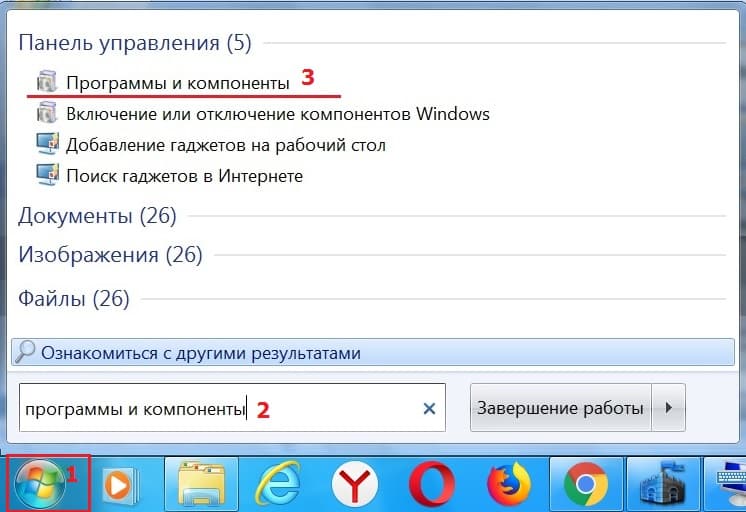
Рис. 1. Ищем «Программы и компоненты»
Чтобы удалить программу, следует
- кликнуть «Пуск» (1 на рис. 1),
- в строке поиска набрать без кавычек «программы и компоненты» (2 на рис. 1),
- сверху в меню появится искомая программа (3 на рис. 1). Чтобы ее открыть, надо по ней щелкнуть.
В итоге появится окно «Удаление или изменение программы» (рис. 2). В этом окне
- ищем программу, которую нужно удалить,
- выделяем ее,
- кликаем «Удалить».
В качестве примера мы удаляем Скайп, поэтому находим имя программы Skype. Чтобы выделить, кликаем по нему мышкой (1 на рис. 2). После этого нажимаем «Удалить» (2 на рис. 2).
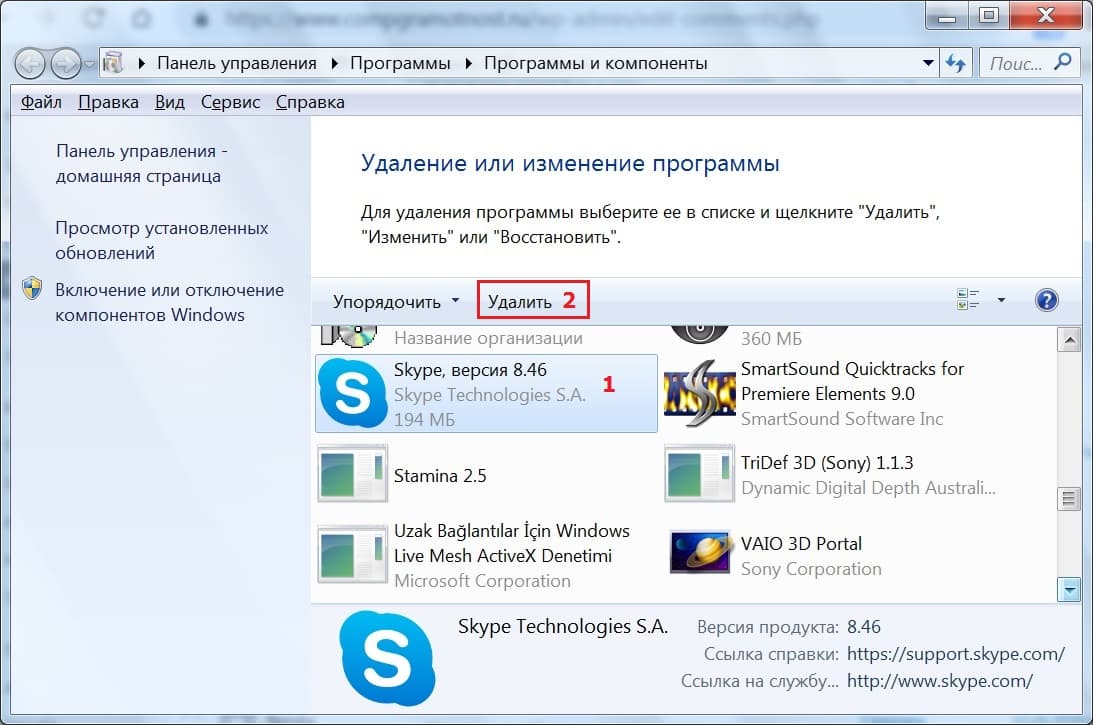
Рис. 2. Ищем программу, которую надо удалить
Появится предупреждение о том, понимаем ли мы то, что делаем:
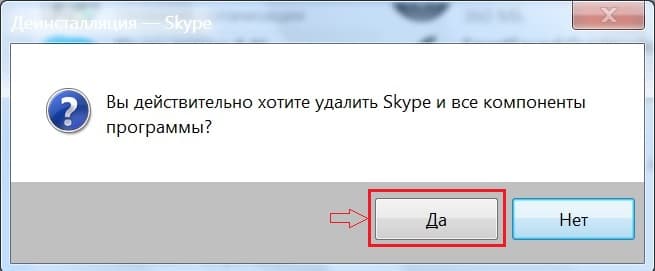
Рис. 3. Вопрос о том, нужно ли все-таки удалять Скайп
Нажимаем «Да» (рис. 3). После этого будет удален старый Скайп.
Об установке программы
Чтобы установить программу, следует ее скачать, лучше всего с официального сайта. Скачанную из интернета программу обычно можно найти в Загрузках.
Перед скачиванием программы нужно убедиться в том, что предлагается скачать и установить программу именно для той версии Windows, которая стоит на компьютере пользователя.
Скайп можно скачать:
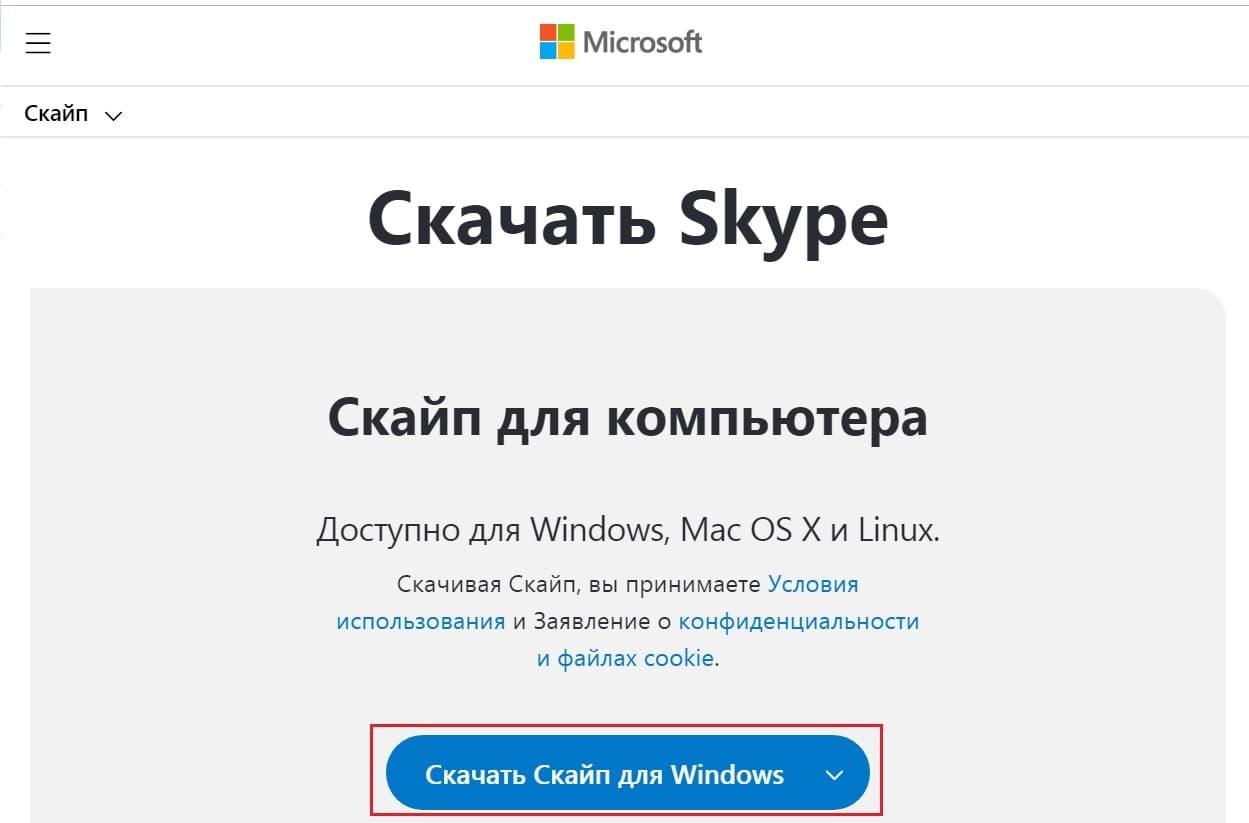
Скачивается файл Skype-8.46.0.60.exe (версия на июнь 2019 года). Затем надо найти этот файл на своем компьютере, кликнуть по нему, запустится его установка. Далее надо следовать тем указаниям, которые подсказывает Скайп.
Дополнительные материалы:
1. Удаляем ненужную программу с компьютера Windows 8
2. Как открыть Диспетчер задач в Windows 10, снять зависшую программу, удалить из автозагрузки
3. Программы для 3D моделирования: знакомство с трехмерной графикой

Я давно не пользуюсь для удаления ПО программой из Панели управления: Программы и компоненты. Установил программу: «Revo Uninstaller Pro» и не знаю горя! Она, кроме удаления, обеспечивает полную очистку директории Windows и полную очистку реестра от следов удаляемой программы. И неважно, скайп удаляется, или что ещё. Revo Uninstaller Pro программа платная, но себя окупает полностью своим сервисом.
Надежда, здравствуйте! Вот такой интересный случай вспомнила. Была программа Anki, пока с ней работала, много лишнего, неправильного установила в ней. Чтобы не заморачиваться с приведением данных в порядок, решила удалить её, а затем установить заново.
А когда установила, оказалось, что всё напутанное осталось на своём месте!
Удаляла с Revo Uninstaller, то есть, как полагаю, все хвосты были уничтожены.
Отчего так?
Наталья, здравствуйте. Если данные пользователя хранятся на сервере, то удаление программы может ничего не дать. Все равно вся Ваша «история» всплывет заново после перестановки программы. Нужно создать другой аккаунт, если программа это позволяет, и начать жизнь «с чистого листа».
Иногда в самих программах есть опция Uninstall. Чтобы удалить такую программу, лучше пользоваться ее собственной опцией удаления. Это позволит действительно убрать все «хвосты». Опция Uninstall (ярлык Uninstall) обычно находится в той же папке, где находится сама программа. Папку для хранения программы можно найти, если в меню Пуск-Все программы (Windows 7) кликнуть правой кнопкой мышки по значку программы и из контекстного меню выбрать «Расположение файла».
Я программой Anki не пользовалась.